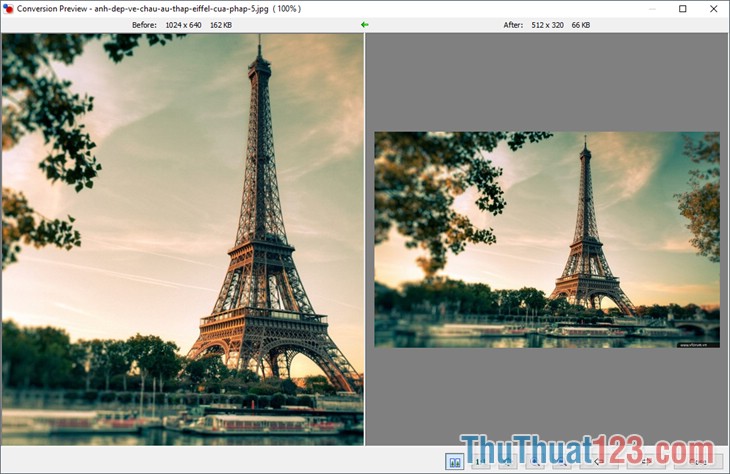Thay đổi kích thước ảnh bằng Photoshop
Photoshop là phần mềm chỉnh sửa ảnh chuyên nghiệp nhất hiện nay, chức năng của nó thì vô vàn như lồng ghép ảnh, phục chế, tạo ảnh nghệ thuật, chỉnh sửa ảnh…v.v..Nếu bạn không phải là một dân chuyên nghiệp thì chắc chắn sẽ không biết hết các chức năng của nó được. Bài viết này ThuThuat123.com sẽ hướng dẫn các bạn một trong số các chức năng của Photoshop đó là thay dổi kích thước ảnh.
HƯỚNG DẪN THAY ĐỔI KÍCH THƯỚC ẢNH BẰNG PHOTOSHOP
Bước 1: Các bạn mở Photoshop lên sau đó chọn File -> chọn Open hoặc nhấn tổ hợp Ctrl+O để chọn ảnh cần thay đổi kích thước.
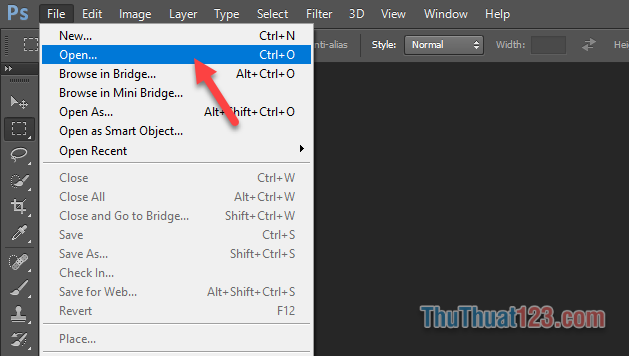
Bước 2: Sau khi mở ảnh các bạn chọn Image -> Image Size…
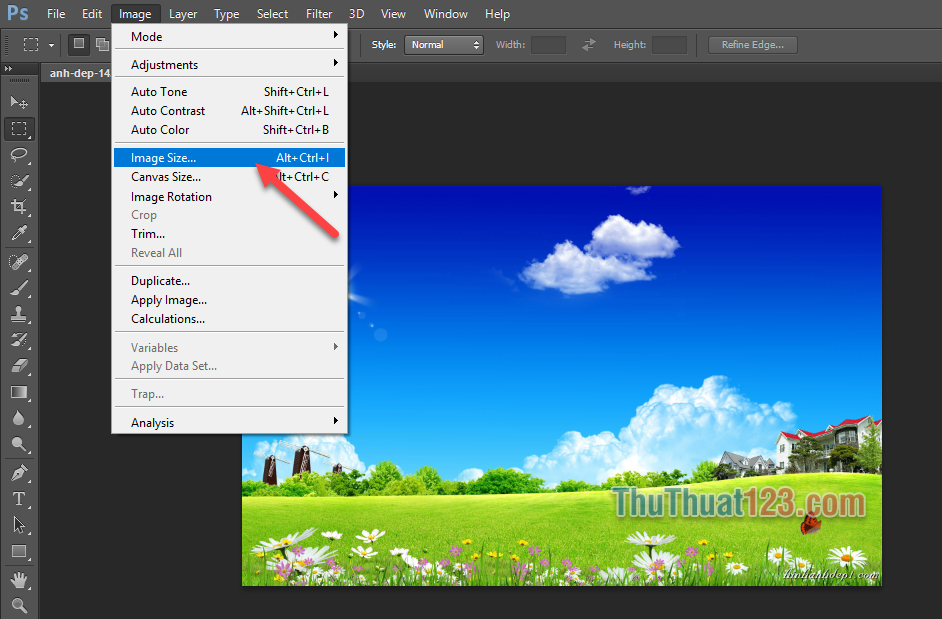
Bước 3: Cửa sổ Image Size hiện lên các bạn có thể điều chỉnh chiều cao (Height) và chiều rộng (Width) của ảnh sao cho vừa ý rồi nhấn OK.
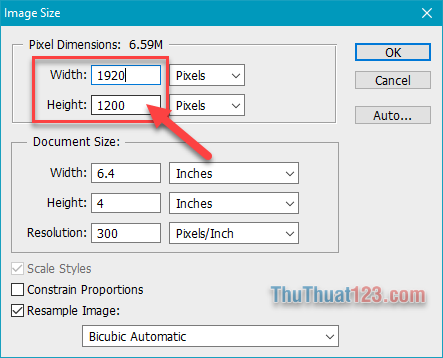
Lưu ý: Nếu các bạn muốn thay đổi kích thước ảnh mà vẫn giữ nguyên tỉ lệ dài rộng của bức ảnh thì tích chọn vào ô Constrain Proporrtions, như vậy khi bạn thay đổi kích thước chiều dài ảnh thì phần mềm sẽ tự động thay đổi chiều rộng bức ảnh và ngược lại.
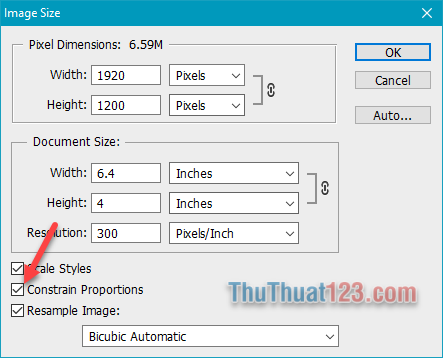
Và đây là kết quả sau khi chúng ta thay đổi kích thước ảnh.
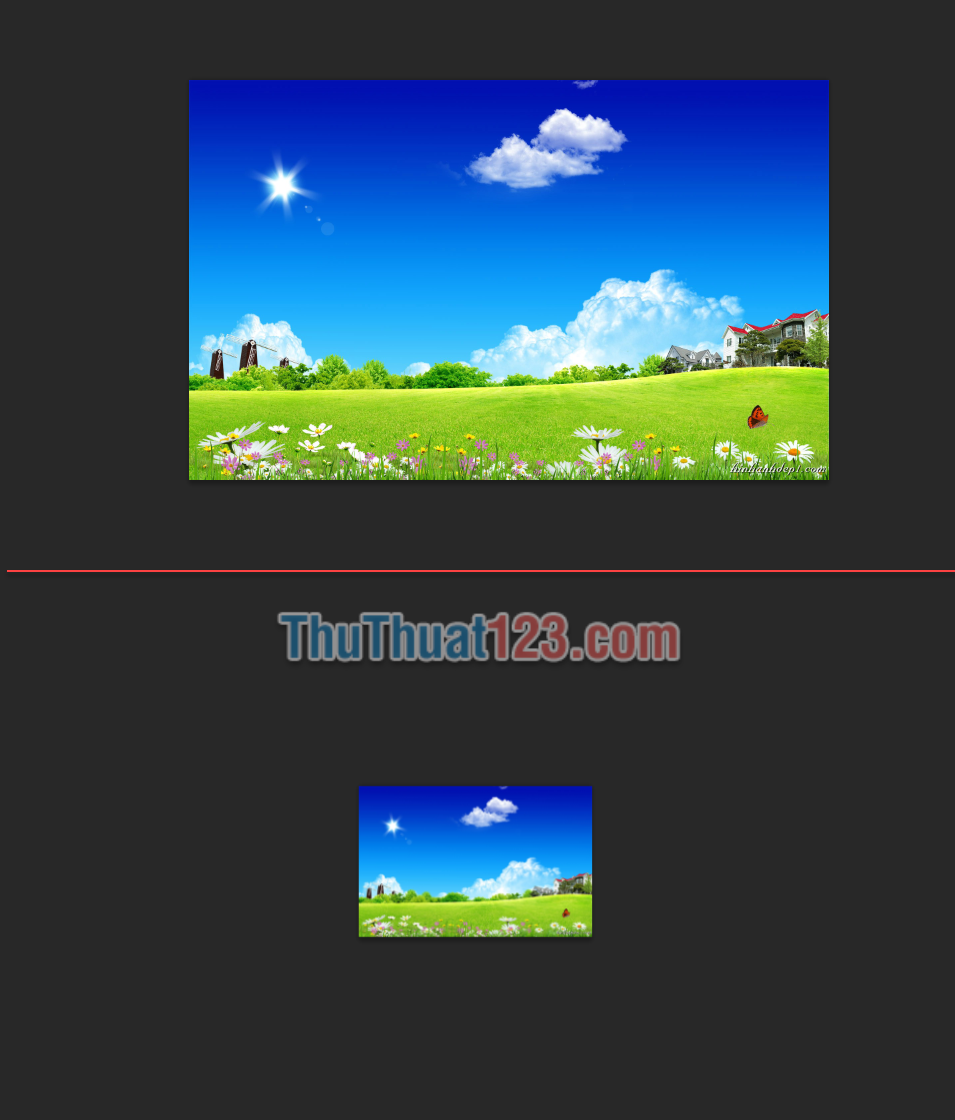
Trên đây là bài hướng dẫn cách thay đổi kích thước ảnh bằng Photoshop. Nhưng cách này chỉ giúp chúng ta thay đổi kích thước một bức ảnh. Nếu các bạn có nhu cầu thay đổi kích thước ảnh hàng loạt hãy tham khảo bài Hướng dẫn thay đổi kích thước ảnh hàng loạt bằng Photoshop. Hy vọng qua bài viết này các bạn sẽ thành thạo thêm một chức năng mới trong Photoshop. Chúc các bạn thành công!